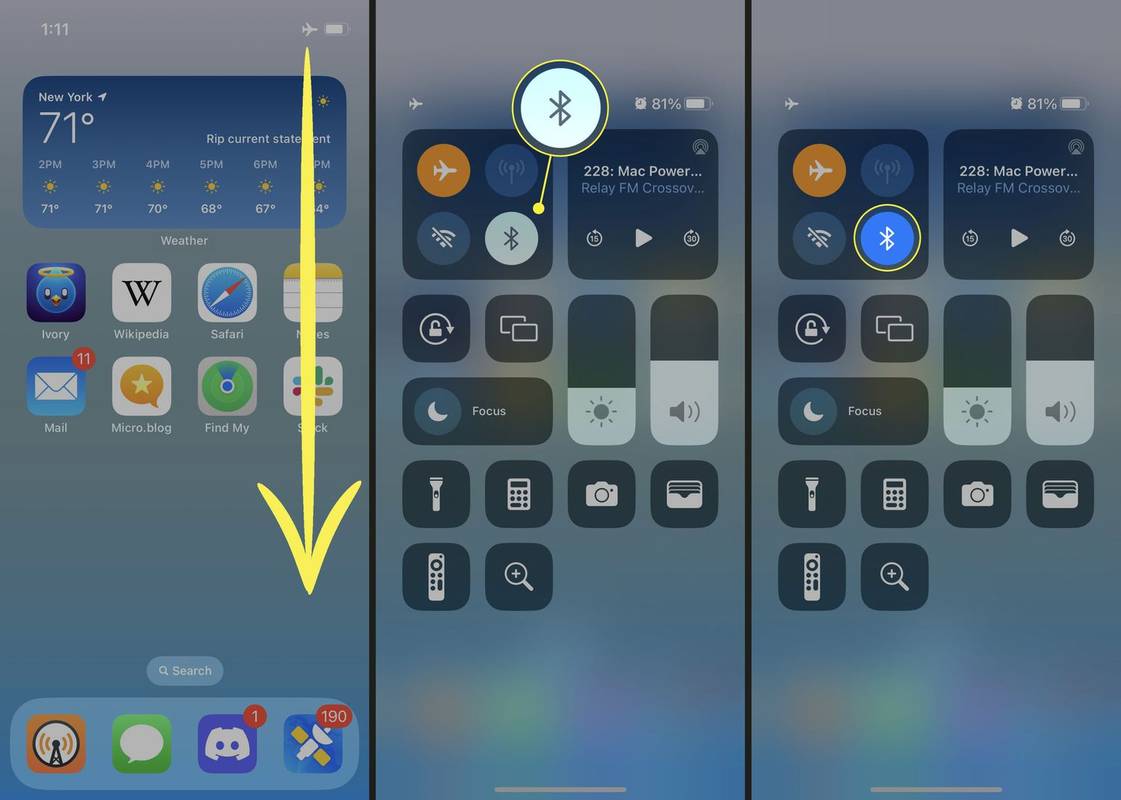Mitä tietää
- Voit käyttää Bluetooth-kuulokkeita lentokoneissa, kun ne sen sallivat.
- Jos haluat käyttää Bluetooth-kuulokkeita lentokonetilassa, siirry kohtaan Asetukset > Bluetooth ja ota Bluetooth käyttöön.
- Jotkut lennot pyytävät sinua olemaan käyttämättä Bluetooth-kuulokkeita; toiset rajoittavat niiden käyttöä tiettyinä aikoina.
Useimmat lennot edellyttävät, että matkustajat asettavat puhelimensa tai laitteensa lentotilaan. Tämä asetus katkaisee laitteen mobiiliverkon, Wi-Fi-yhteyden ja Bluetoothin käytön. Onneksi joillain lennoilla voi silti käyttää langattomia kuulokkeita. Tässä on mitä sinun on tiedettävä.
Voitko käyttää Bluetooth-kuulokkeita lentokoneessa?
Lyhyt vastaus on kyllä; voit käyttää Bluetooth-kuulokkeita lentokoneessa. Monet lentoyhtiöt tarjoavat jopa Bluetooth-yhteyksiä lennon viihdejärjestelmiinsä, mukaan lukien suuret palveluntarjoajat, kuten Delta ja United, jolloin voit yhdistää ne koneen sisäänrakennettuun TV-järjestelmään. On kuitenkin noudatettava muutamia sääntöjä.
Useimmat lentoyhtiöt vaativat sinua pitämään kaikki puhelimet ja laitteet, mukaan lukien Bluetooth-kuulokkeet, piilossa ja sammutettuina lentoonlähdön ja laskun aikana, jotta he voivat olla varmoja, että kiinnität huomiota turvallisuusselvitysten aikana.
Jotkut lennot eivät ehkä salli Bluetoothia ollenkaan. Tarkista aina lentoyhtiöltäsi, ovatko Bluetooth-kuulokkeet sallittuja ennen niiden käyttöä.
Bluetooth-kuulokkeiden käyttäminen lentokoneessa
Useimmilla lennoillasi on puhelin asetettava lentokonetilaan. Jos et ole aiemmin matkustanut, lentokonetilan ollessa päällä se sammuttaa kaikki laitteesi radiot, mikä käytännössä katkaisee pääsyn mobiiliverkkoon, Bluetoothiin, langattomaan Internetiin ja niin edelleen luettelosta. Lentokonetila on kuitenkin tarkoitettu pääasiassa vaihtokytkimeksi kaikille näille, mikä tarkoittaa, että voit palata sisään ja ottaa Bluetoothin ja Wi-Fi-yhteyden käyttöön ilman, että sinun tarvitsee kytkeä lentokonetila pois päältä.
Ota Bluetooth käyttöön ollessasi lentokonetilassa iPhonessa
Bluetoothin käynnistämiseen tarvitaan vain pyyhkäisy ja napautus.
-
Kun lentokonetila on käytössä, pyyhkäise alas iPhonen oikeasta yläkulmasta. Jos iPhonessasi on kotipainike, pyyhkäise ylös näytön alareunasta.
Jos et ole vielä ottanut lentokonetilaa käyttöön, voit ottaa lentokonetilan käyttöön napauttamalla lentokonekuvaketta (se muuttuu oranssiksi, kun se on käytössä).
-
Ota Bluetooth-ominaisuus käyttöön napauttamalla harmaana olevaa Bluetooth-kuvaketta.
-
Näet nyt, että huolimatta siitä, että olet lentokonetilassa, Bluetooth on käytössä (se muuttuu kirkkaan siniseksi, kun se on käytössä).
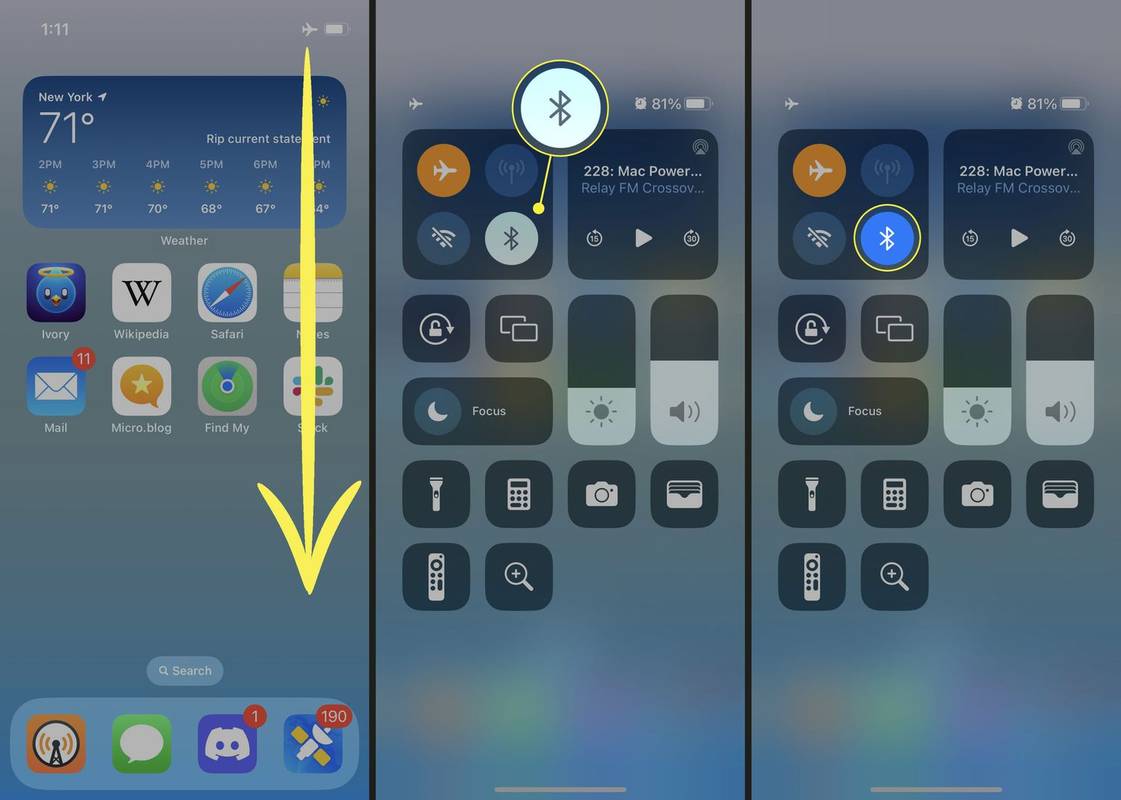
Jotkut puhelimet tekevät tästä prosessista vieläkin helpomman, jolloin voit vaihtaa Bluetoothin laitteesi ilmoituskeskuksesta. Useimmissa laitteissa tämä edellyttää pyyhkäisemistä alas aloitusnäytön yläreunasta ja sitten Bluetooth-kuvakkeen napauttamista, joka näyttää oudosti piirretyltä B:ltä, jonka vasemmalla puolella on kaksi häntää.
Kun olet kytkenyt Bluetoothin takaisin päälle, voit liittää kuulokkeet siihen. Kun olet valmis, voit sammuttaa Bluetoothin uudelleen noudattamalla samaa prosessia.
kuinka synkronoida Outlook ja Google-kalenteriFAQ
- Mitä tapahtuu, jos et laita puhelintasi lentokonetilaan lennon aikana?
Historiallisesti lentoyhtiöt olivat huolissaan siitä, että matkapuhelin- ja muut signaalit voivat häiritä koneen laitteita, jos ihmiset käyttävät puhelimiaan lennon aikana. Jotkut ovat sittemmin lieventäneet tätä sääntöä, mutta sinun tulee noudattaa ohjaamomiehistön ohjeita ennen puhelimen tai muiden laitteiden käyttöä.
- Mitä 'lentokonetila' tarkoittaa?
Lentokonetilaa kutsutaan niin sanotuksi, koska puhelinvalmistajat loivat sen ihmisten käytettäväksi lentojen aikana. Lentokonetila sammuttaa kaikki toiminnot, jotka lähettävät RF-signaaleja, jotka saattavat häiritä lentokoneen laitteita, joten se on nimetty tämän ominaisuuden mukaan.